PowerPointの作り方次第で、話し方のレベルも上がる!④【大阪/マンツーマン話し方教室】
ご覧いただきまして、ありがとうございます。
ビジネスパーソンのための「声と話し方の教室」講師の砂川顕子です。
今回も引き続き
PowerPointを表示しながら、プレゼンテーションやセミナーをする方に向けて、
PowerPoint(パワーポイント)の作り方を工夫することで
それに合わせた”話し方”もレベルアップする
という内容の4回目を書いていきます。
これまでの記事は、以下リンクからどうぞ。
PowerPointの作り方次第で、話し方のレベルも上がる!①
PowerPointの作り方次第で、話し方のレベルも上がる!②
PowerPointの作り方次第で、話し方のレベルも上がる!③
さて、今回は④として、
「スライドに”文字”が多い場合のアニメーションと話し方」
について、ご紹介していきます。
以前に書いた記事で、
PowerPointのスライドは、パッとみて内容がイメージできる方が良いので、
個条書きなどの「文字」ではなく
なるべく写真・イラスト・図形・表を使って表現しましょう
というお話をしました。
説得力のあるプレゼン資料PowerPointの作り方と話し方のコツ
ですが、中には、
どうしても「文字多め」で作成したいスライドもあるかもしれません。
もしかしたら、PowerPointの作成時間が足りずに、
仕方なく「文字ばかり」のスライドのまま、本番を迎えることもあるでしょう。
そのような場合に、
どうすれば分かりやすいプレゼン・セミナーにできるのか
というテクニックをご紹介します。
④スライドに「文字」が多い場合のアニメーションと話し方
では、例として、以下のスライドをご覧ください。
かなり文字が多めのスライドです。

誰かのインタビューの一部を、原文のまま載せたかったり
新聞などの記事をそのまま紹介したい場合などは
このように、文字が多めのスライドが出来てしまうこともあるでしょう。
では、文字が多いスライドと、その説明文言として、
分かりづらくなってしまう例をご覧ください。
文字が多いスライドの説明が分かりづらくなる例

『こちらは、声と話し方の教室で得られることについて、講師が語っている内容です。
聞き手の心をつかむ声を手に入れること、
伝える力を強化すること、
印象アップ・魅力アップを実現することが、
教室のレッスンで得られると話しています。』
上の例のように、文字の多いスライドを1枚表示して
その要点だけを言葉で説明するのでは、
聞き手は、”消化不良”となります。
目の前のスライドに見えている文字情報と、
耳から聞こえてくる情報の量が釣り合わないですから、
「スライドには、他に何が書いてあるのか」
が気になります。
ですが、スライドの文字を読んでいく間もなく、次のスライドに移ってしまわれては、
完全な消化不良状態です。
スライドの文字を素早く読もうとして、
耳からの情報(話)が邪魔になる場合もあります。
また、スライドに表示されている文章とは”違う表現の言葉”で説明してしまうのも、
聞き手を混乱させる原因になります。
せっかくPowerPointを表示して説明しているのですから、
目からの情報(スライド)と、耳からの情報(話)が合致しているのが、
一番聞き手の理解が進むのです。
このような場合は、
スライドの文字にアニメーションをつけて、分割して表示していくこと
表示されたスライドの文字を、聞き手が目で追えるスピードで、読み上げていくこと
が、分かりやすい説明のポイントとなります。
文字が多いスライドに対して、”アニメーション”と”読み上げ”で分かりやすく説明できる例
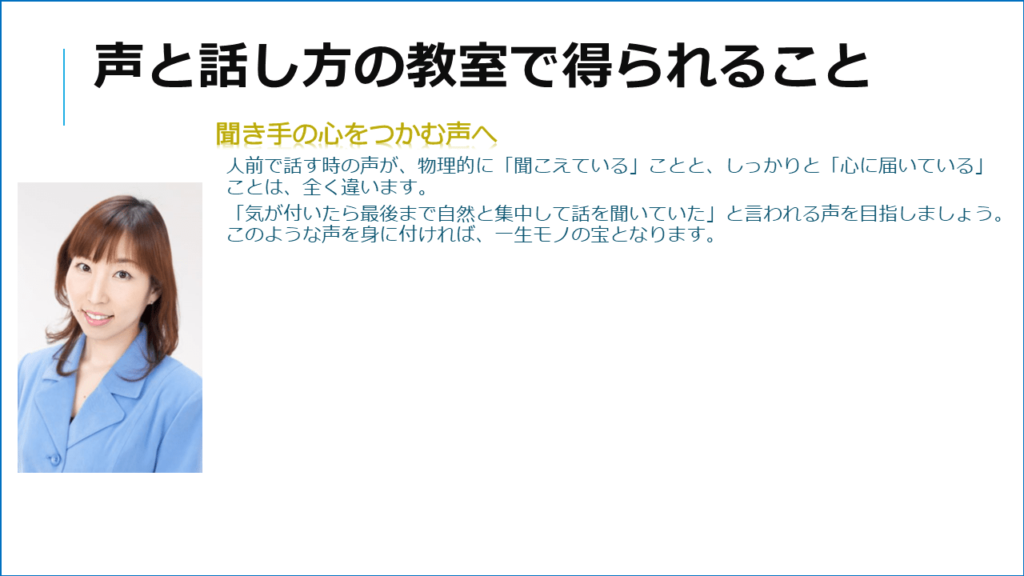
『声と話し方の教室で得られることとして、講師が語っていることです。
まず、聞き手の心をつかむ声を手に入れることについて、
(表示されている文字をすべて、ゆっくり読み上げる)
「人前で話す時の声が、物理的に聞こえていることと、しっかりと心に届いていることは違います。
・・・・・・・
・・・・・・・」
(読み上げた部分に関して、自分の言葉で説明)
声は聞こえていても、なんだか内容が入ってこない話し方って、ありますよね。
やはり、聞き手が自然と耳を傾けてくれるような声は、人前で話す時に、大切な要素となります。』


『続いて、伝える力を強化できることについては、こう話しています。
(表示された文字をすべて、ゆっくり読み上げる)
「声と話し方のスキルは、すべて伝えることにつながると思っています。
・・・・・・・
・・・・・・・」
(読み上げた部分に関して、自分の言葉で説明)
つまり、話が伝わるということは、プレゼンを始めとした仕事の評価に直結するということですよね。』
このように、スライドの長い文字部分を分割して
アニメーションで順に表示していくようにしつつ、
表示された文字を、聞き手が一緒に目で追えるように”読み上げる”ことで
聞き手は、スライドに表示された内容を網羅できて、すっきりと納得がいきます。
“読み上げた”後に続けて、
自分自身の言葉で、読み上げた内容を補完することができれば、
さらに分かりやすくて腑に落ちる”話し方”になるでしょう。
まとめ
以上のように、文字が多いスライドを作った場合には、
- アニメーションで分割しながら表示する
- 表示した文字を、聞き手が目で追えるスピードで読み上げる
ことをしてみてください。
逆に言えば、
文字をすべて読み上げるだけの時間がなかったり
すべて読み上げる必要性を感じないのであれば、
PowerPointのスライドに、たくさんの文字情報として載せる必要がないのです。
その場合は、
参考資料として配布して、後から目を通してもらうようにするなど、
工夫すればよいと思います。
繰り返しになりますが、
本来、PowerPointのスライドは、文字情報が多いと分かりづらいので、
図・表・イラスト・写真などに置き換えて、
パッと見て言いたいことが分かるように作成するのが良いのです。
ですが、どうしても文字が多いスライドを作成しなければいけない場合には、
上記の作成方法と、話し方を試してみてくださいね。
★本格的に学びたい方は、動画講座がおすすめです。
【個別コンサル付き】PowerPointを使った”伝わる”セミナー作成講座

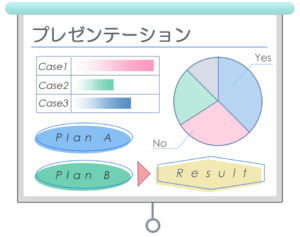
“PowerPointの作り方次第で、話し方のレベルも上がる!④【大阪/マンツーマン話し方教室】” に対して1件のコメントがあります。
コメントは受け付けていません。